Was bedeutet veralteter Kunde in Minecraft??
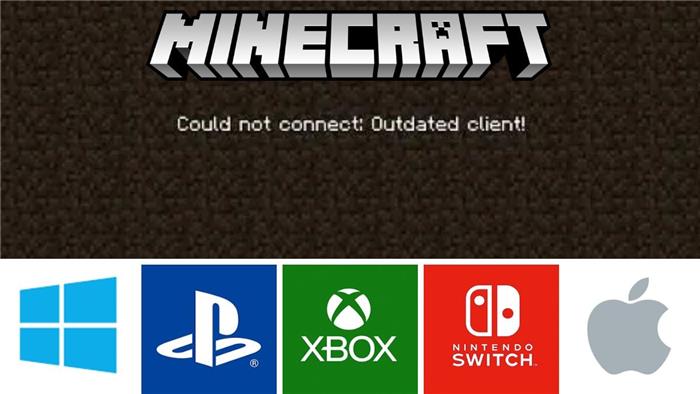
- 4818
- 1306
- Veit Carlsohn
Wir waren alle dort - Sie sind bereit, in eine dringend benötigte Minecraft -Sitzung zu springen, aber stattdessen erhalten Sie mit einer Fehlermeldung Klicken. Minecraft enthält einige Fehler, die verhindern können, dass die Spieler in ihre eigenen Welten oder der "veralteten Client" -Fehler eingehen, einer der berüchtigtsten.
Die Spieler müssen ihre Minecraft -Version aktualisieren, um die Fehlermeldung „Veraltete Client“ zu beheben. Die spezifischen Schritte unterscheiden sich jedoch zwischen Minecraft -Plattformen sowie je nachdem, ob die Spieler die Java- oder Grundgestein Edition verwenden.
Obwohl die Fehlermeldung mit der Fehlermeldung "veralteter Client" konfrontiert ist, ist dieser Fehler ziemlich unkompliziert zu beheben. Bleiben Sie bei, um herauszufinden, was den Fehler "Veralteter Client" verursacht und wie Sie ihn beheben können, damit Sie wieder in die Spielesitzung einsteigen können.
Minecraft 'veralteter Client' Fehler (erklärt)
Spieler, die Minecraft starten!” - was die allgemeine Stimmung wirklich dämmern kann. Der Fehler selbst ist nicht auf bestimmte Bereiche oder Welten beschränkt und wird wahrscheinlich jeden Realm -Spieler beeinflussen, um sich anzuschließen.

In einigen Fällen hindert der Fehler den Spieler daran, das Spiel selbst zu starten. In anderen Fällen kann der Fehler den Spielern ermöglichen, Minecraft zu starten, sie jedoch daran hindert, sich an Minecraft -Welten oder -Ruden anzuschließen.
Der Fehler "veralteter Client" wird im Allgemeinen durch Fälle verursacht, in denen Spieler einen veralteten Minecraft -Client ausführen. Im Wesentlichen tritt dies auf, wenn es einen Unterschied in den Versionen zwischen dem Server und dem Player gibt. Der Fehler selbst ist etwas sensibel, da nur die Version des Servers höher ist als ein Kunde, der versucht, eine Verbindung herzustellen - oder möglicherweise umgekehrt - umgekehrt.
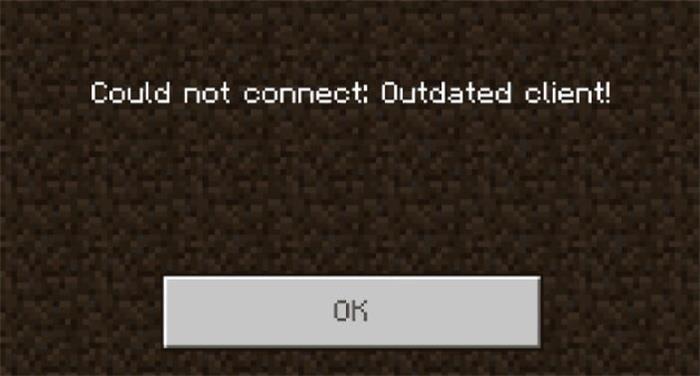
Dies bedeutet, dass klassische Tricks wie die Neuinstallation von Minecraft nicht unbedingt funktionieren werden. Dies ist besonders häufig in Fällen, in denen Spieler Minecraft -Server verwenden, bei denen die Spieler an verschiedenen Kundenversionen teilnehmen müssen.
Das Neuinstallieren von Minecraft kann dazu beitragen, Probleme wie Minecraft zu lösen, die nicht reagieren, aber es wird höchstwahrscheinlich in Fällen wie diesem Fehler nutzlos sein. Die Spieler müssen die Version von Minecraft aktualisieren, die verwendet wird, was bei der Neuinstallation des Spiels möglicherweise nicht unbedingt automatisch ist.
VERWANDT:
50 beste Minecraft -Podcasts, die Sie 2023 auschecken können
In den meisten Fällen wird Minecraft automatisch aktualisiert - insbesondere wenn Sie das Spiel oft spielen. In einigen Fällen (insbesondere wenn Sie in letzter Zeit einen Patch gegeben haben, müssen Sie den Aktualisierungsprozess möglicherweise manuell erzwingen.
Da jede Minecraft -Plattform unterschiedliche Schritte benötigt, kann der Prozess für viele Benutzer etwas schwierig sein. Wir haben alles abgedeckt, was Sie wissen müssen, um die Fehlermeldung "Veraltete Client" mit Bildern zu entfernen Spiel dünn.
So reparieren Sie veralteten Kunden in Minecraft Java Edition
Im Allgemeinen können die meisten Spieler, die die Minecraft Java Edition verwenden. Das Aktualisieren der Version der Minecraft Java Edition kann jedoch in einigen Fällen etwas komplex sein.
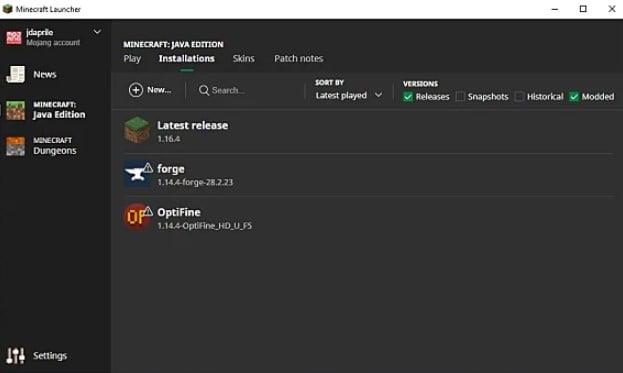
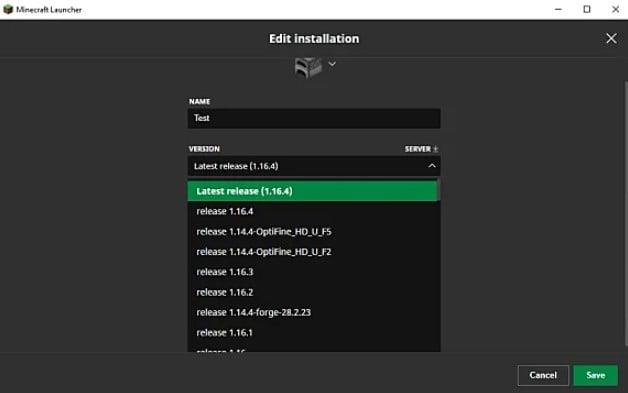
Die Minecraft Java Edition kann in einigen Fällen mehrere Versionen von Minecraft gleichzeitig installieren. Die Spieler müssen sicherstellen, dass die Version, die sie verwenden, mit dem Server kompatibel ist, mit dem sie eine Verbindung herstellen möchten.
So reparieren Sie veralteten Kunden in Minecraft Bedrock Edition
Die Auflösung der Fehlermeldung "Veraltete Client" im Grundgestein kann in den meisten Fällen ziemlich einfach sein. In Anbetracht der Tatsache, dass die Minecraft Bedrock Edition auf zahlreichen Plattformen gespielt wird, müssen die Spieler die Schritte und Anforderungen für die Plattform, auf der sie spielen.
Minecraft PlayStation
Diejenigen, die auf PlayStation Minecraft Bedrock Edition spielen, sei es PlayStation 4 oder PlayStation 5, können ihre Minecraft -Version aktualisieren, indem sie zu den Optionen für Minecraft in der PlayStation Media Bar navigiert werden. Nachdem Sie die Optionen gefunden haben.
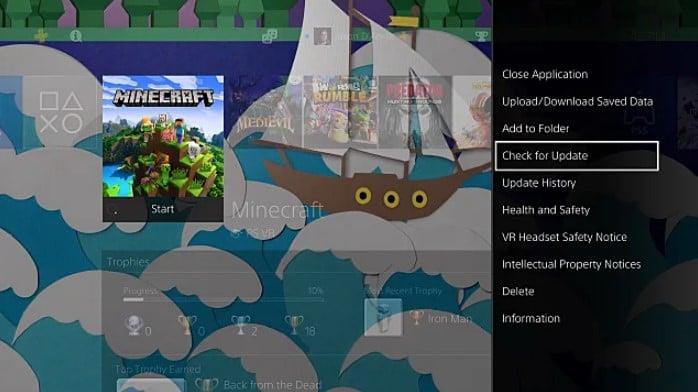
Minecraft Nintendo Switch
Spieler auf der Nintendo Switch Minecraft Bedrock Edition können den Vorgang starten, indem Sie die Taste „+“ drücken. Navigieren Sie nach diesem Punkt zur Option "Software -Update" und wählen Sie die Option "über das Internet" aus.

Minecraft ios & Android
Diejenigen, die Minecraft -Grundgestein auf dem Handy spielen, sei es auf iOS oder Android, muss mit dem Navigieren in den App Store (entweder im Google Play Store oder im Apple App Store) beginnen. Suchen Sie die Minecraft -Seite im App Store und wählen Sie die Option "Aktualisieren" aus.
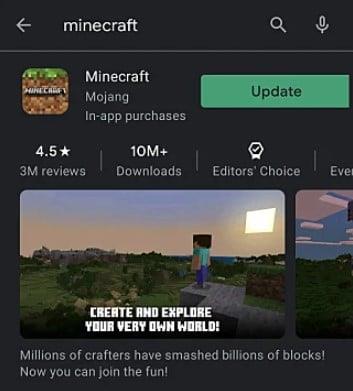
Wenn dieselbe Schaltfläche einfach "Öffnen" anstelle von "Update" besagt, bedeutet dies, dass Minecraft bereits auf die neueste Version aktualisiert wird. In solchen Fällen kann es immer noch einen Grund für ihren Fehler geben, in dem der Server möglicherweise eine andere Version verwendet - aber mehr dazu ein wenig später.
Mobile App Stores senden häufig Benachrichtigungen oder Aufforderungen, Apps auf dem Gerät zu aktualisieren, dies kann jedoch nicht immer auftreten - sie können in vielen Fällen sogar unsichtbar bleiben. Es ist am besten, auf dem Mobiltelefon von Zeit zu Zeit zu überprüfen, um festzustellen, ob ein Update für Minecraft verfügbar ist.
Minecraft Xbox
Der Vorgang zur Lösung des Fehlers im Minecraft -Grundgestein auf Xbox ist dem Prozess, der für andere Konsolen verwendet wird, wie PlayStation. Die Spieler müssen aus ihrer Bibliothek zu Minecraft navigieren - auf Xbox wäre dies in den Abschnitt „My Apps & Games“.
VERWANDT:
Gerüst Minecraft: Wie man es bastelt und benutzt?
Navigieren Sie ab diesem Zeitpunkt zur Registerkarte "Weitere Optionen" und wählen Sie "Spiele und Add-Ons verwalten". Wählen Sie die Option „Updates“ aus, und alle verfügbaren Updates werden angezeigt - bereit, die Sie installieren können.
Minecraft Windows 10
Spieler mit der Windows 10 Minecraft Bedrock Edition können das Spiel einfach aktualisieren, indem sie zu Minecraft im Windows 10 Store navigiert und die Option "Update" auswählen. Es gibt eine zusätzliche Möglichkeit, wenn es um Windows geht, jedoch.
Die Spieler haben möglicherweise die Möglichkeit genutzt, die Beta -Version von Minecraft mit dem Insider -Programm zu spielen. Es gibt eine Reihe cooler und aufregender Motive, um dies zu tun, aber es kann ziemlich problematisch sein, wenn es um die Kompatibilität von Client und Server -Version geht.
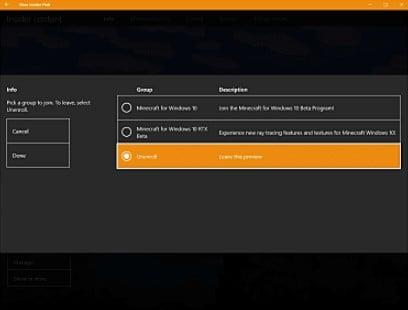
Wenn Sie sich zuvor für die Nutzung dieser Möglichkeit entschieden haben, müssen Sie wieder in den „Insider -Inhalt“ der App zurückkehren und „Minecraft“ auswählen. Wählen Sie "verwalten" und klicken Sie auf "Unenroll", um die Beta -Vorschau -Version zu hinterlassen. Überprüfen und akzeptieren Sie die Allgemeinen Geschäftsbedingungen, und das Spiel wird gezwungen sein, die Standardversion des Spiels zu installieren.
"Veraltete Client" -Fehler kann nicht behoben werden
Eine der anderen Möglichkeiten besteht darin, dass das Problem möglicherweise nicht an Ihrem Ende liegt. Dies kann sich als genau erwiesen haben, wenn keine verfügbaren Updates für die Minecraft -Version vorliegen, die Sie spielen. Spieler können die Version von Minecraft überprüfen, die der Server ausgeführt wird, indem der Server zu einem Abschnitt namens "Serverliste" hinzugefügt wird, und die Schaltfläche "Aktualisieren" drücken.
Auf diese Weise wird ein Bildschirm angezeigt, auf dem die unterstützte Spielversion in der oberen rechten Ecke angezeigt wird. Wenn die Serverversion veraltet ist, können die Spieler versuchen, den Eigentümer des Servers zu kontaktieren, um sicherzustellen, dass der Server auf die neueste Version aktualisiert wird. In einigen Fällen können Sie möglicherweise vorübergehend zur älteren Version wechseln, die vom Server verwendet wird.
Wenn keine dieser Methoden für Sie zu funktionieren scheint, kann das Problem auf Systemversorgung zurückzuführen sein - obwohl diese Fälle im Vergleich zur klassischen Ursache der Fehlermeldung „Veraltete Client“ ziemlich selten sind. In solchen Fällen würde der letzte Ausweg ein Reparaturwerkzeug verwenden, mit dem die Repositorys des Spiels gescannt werden, um beschädigte und fehlende Dateien zu ersetzen.
- « Kann Deadpool Schmerz, Alter oder sterben? Ist er unsterblich?
- House of the Dragon veröffentlichtes Datum und Teaser -Poster für die Prequel -Serie von 'Game of Thrones' offiziell enthüllt! »

